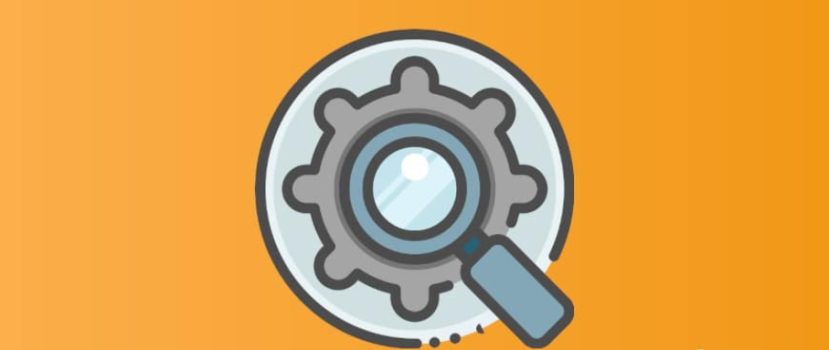Xiaomi è molto attenta allo sviluppo dei suoi prodotti. Pertanto, i suoi telefoni sono caratterizzati da un funzionamento stabile e da guasti minimi in fabbrica. Tuttavia, si verificano situazioni spiacevoli. Ad esempio, ci sono errori sconosciuti. Oggi parleremo di come risolvere l'errore Xiaomi "Device search unexpectedly closed" (Ricerca dispositivo chiusa inaspettatamente) perché è un problema piuttosto comune.
Cause dell'errore
La scritta "Ricerca dispositivo inaspettatamente chiusa" è spesso accompagnata da un costante riavvio dello smartphone. Il dispositivo mobile inizia a riavviarsi da 1 a 5 minuti dopo la comparsa del messaggio di errore. L'errore è simile a un loop di avvio, che rende quasi impossibile l'utilizzo del telefono.
La diagnosi è complicata anche perché si tratta di un errore specifico, le cui cause possono essere numerose. Consideriamo i principali fattori che causano il guasto:
- Regione non corretta. È possibile modificare manualmente la regione sullo smartphone Xiaomi, ma a volte ciò causa un errore. Questo vale soprattutto per i Paesi poco conosciuti il cui software non è ancora ottimizzato. Se decidete di cambiare la regione, vi consigliamo di scegliere tra le più conosciute, come India, Cina, Singapore, Regno Unito e Nepal.
- Utilizzando il Mi Applicazione Home. Si tratta di un software proprietario per gli apparecchi Xiaomi. Il corretto funzionamento dell'applicazione è garantito solo in Cina. È possibile che si verifichino malfunzionamenti del sistema se si dispone di una regione diversa e si utilizza spesso l'applicazione Mi Home.
- Attivazione della carta SIM. "Ricerca dispositivo" appare spesso quando la SIM viene attivata in modo errato. L'errore è legato al numero di telefono specificato nell'account Mi.
- Infezione virale. Se sul telefono è presente un software o un file dannoso, è possibile che si verifichi un grave malfunzionamento. Di solito i virus scompaiono dopo un hard reset, ma in alcuni casi è necessario eseguire un reflash completo.
- Il problema è in l'aggiornamento OTA. Gli sviluppatori cercano di ottimizzare le versioni che arrivano "via etere". Ma a volte si verificano dei malfunzionamenti. Questo vale soprattutto per i modelli della linea Android One.
- Sistema operativo sovraccarico. I telefoni ultraeconomici con hardware debole iniziano a bloccarsi costantemente se sono installate molte applicazioni e la RAM è insufficiente. E al massimo carico, è persino possibile che si verifichi un errore con successivi riavvii ciclici.
- Danno meccanico. La causa del guasto "Ricerca dispositivo chiusa" su Xiaomi può essere un impatto meccanico o l'umidità. Inoltre, non è escluso un difetto di fabbrica. Solo la riparazione del dispositivo presso il centro di assistenza sarà utile.
Come si può notare, l'elenco è piuttosto ampio. Per eliminare l'errore, è sempre necessario individuare la causa che lo ha provocato e solo allora applicare delle misure. Di seguito vi indichiamo quali sono i metodi per eliminare l'errore.
Come eliminare l'errore "Ricerca dispositivo chiusa" MIUI
Esistono sei metodi di lavoro per situazioni diverse. Si prega di notare che questo articolo è presentato solo a scopo introduttivo. Non siamo responsabili di eventuali conseguenze.
Reset di fabbrica
Si tratta di un'opzione universale che aiuta nella maggior parte dei casi. Lo smartphone torna allo stato di fabbrica e tutti i contenuti dell'utente vengono cancellati. Dopo un hard reset, l'errore scompare se la causa è un virus o un'app in conflitto.
Per eseguire il ripristino, è adatto il ripristino stock. La procedura richiede solo pochi minuti:
- Spegnete lo smartphone e mettetelo in modalità di recupero premendo i pulsanti di accensione e di aumento del volume.
- Fare clic sull'elemento "Asciugare Dati", spostarsi tra le righe con i tasti di controllo del suono. Per accedere a una scheda particolare, premere il tasto di accensione.
- Selezionare "Wipe All Data" (cancella tutti i dati).
- Attendere il termine della pulizia e tornare al menu originale. Fate clic su "Riavvia". Il dispositivo mobile si riavvia e può essere utilizzato normalmente.
Modifica della regione o disinstallazione dell'app Mi Home
Il problema si presenta, ad esempio, se Mi Home specifica una regione e le impostazioni del telefono ne specificano un'altra. Per un corretto funzionamento, si consiglia di per far sì che la Cina sia ovunque.
- Nell'app Mi Home, andare su "Profilo" - "Impostazioni". Nella colonna "Regione", indicare "Cina".
- Sullo smartphone, aprire "Impostazioni" - "Impostazioni avanzate". Andare alla scheda "Regione". Inoltre, inserire "Cina".
- Riavviare il dispositivo mobile.
Dato che lo smartphone si riavvia ciclicamente dopo l'errore, la procedura sopra descritta deve essere eseguita molto rapidamente.
Se la modifica della regione non è servita, dovrete eliminare completamente Mi Home:
- Andate su "Applicazioni" - "Tutte le applicazioni" nelle impostazioni. Cercare Mi Home ed eliminarlo.
- Oppure toccare a lungo l'icona sul desktop e fare clic su "Elimina".
Pulizia del sistema da rifiuti e virus
Un modo meno duro rispetto a un hard reset. Non è necessario eliminare completamente tutte le informazioni dal telefono. È sufficiente pulire il dispositivo mobile.
- Avviare il "Sicurezza" applicazione.
- Fare clic sul pulsante "Pulito" scheda. Attendere circa un minuto. Lo smartphone verrà controllato per verificare la presenza di dati inutili e residui, pacchetti, file e memoria scaricata. Al termine della procedura, fare clic sul pulsante arancione "Cancella".
- Ora, nella pagina principale, andare alla voce "Antivirus" sezione. L'utility controllerà parametri quali l'infezione da virus, la sicurezza generale e la sicurezza dei pagamenti.
Se lo desiderate, potete anche ottimizzare il vostro smartphone, ma non è necessario. Purtroppo questo metodo funziona solo in alcune situazioni. Se l'errore continua a comparire, utilizzate altri metodi.
Attivazione della scheda SIM
Lo smartphone potrebbe visualizzare la notifica "Ricerca dispositivo, mancata attivazione della scheda sim". Si tratta di un problema abbastanza comune. Per risolvere il problema è necessario collegare il numero di telefono all'account Mi.
La procedura standard è la seguente:
- Sul computer, aprire il sito ufficiale account.xiaomi.com.
- Nella colonna "Telefono per il recupero" specificate il vostro numero di telefono.
- Inserire il codice di verifica in un campo speciale.
- Salvare le modifiche.
Se l'errore persiste, fare clic sul pulsante "Ripeti" nella notifica per 4-5 volte. Immettere manualmente il numero e fare clic su "OK".
Inoltre, l'azione con il cambio di lingua è utile. Uscire dall'account Mi e impostare l'inglese nelle impostazioni dello smartphone. Riautorizzare l'account. Dopo questa operazione, la notifica non dovrebbe più apparire. Se ancora non si riesce ad attivare la SIM, contattare il proprio operatore.
A volte, anche dopo l'attivazione corretta, la notifica continua a comparire. L'unica opzione rimasta è rimuovere la scheda SIM, uscire dall'account Mi e reinserire la scheda. Non inserire l'account. In caso contrario, riapparirà l'errore "Searching for Xiaomi device, SIM card activation failed".
Rollback e disabilitazione dell'aggiornamento automatico
Se il guasto si è verificato subito dopo l'aggiornamento, il motivo è la nuova versione del firmware. È possibile eseguire il rollback a una build precedente, anche se si tratta di una procedura in più fasi.
Al termine della procedura, è necessario disattivare gli aggiornamenti automatici:
- Nelle impostazioni, aprire la voce "Informazioni sul telefono". Andare alla scheda "Versione MIUI" e fare clic sul triplo punto nell'angolo in alto a destra.
- Fare clic su "Impostazioni" e disattivare il cursore accanto alla riga "Aggiorna automaticamente". Fatto.
Riflesso
Si consiglia di installare un nuovo firmware solo se i metodi sopra descritti sono risultati inefficaci. Dopo il reflashing, tutti i dati verranno cancellati. Esistono tre modi principali per installare la nuova shell:
- Utilizzando la modalità Fastboot e il programma Mi Flash.
- Attraverso l'abitudine si recupera.
- Utilizzo di EDL (looping TestPoint).
La prima opzione è adatta al firmware ufficiale. Se volete installare una versione personalizzata (localizzata), preferite la TWRP Recovery. In entrambi i casi, è necessario un bootloader sbloccato. L'operazione EDL è necessaria se il bootloader è inattivo o lo smartphone è in stato di avvio.
Prima di iniziare la procedura, eseguire il backup e trasferire il file su una memoria esterna. Inoltre, uscire dal proprio account My.
FAQ
Cosa devo fare se lo smartphone si riavvia subito?
Se non è possibile eseguire determinate operazioni con il telefono a causa dei continui riavvii, il ripristino delle impostazioni di fabbrica, l'attivazione della scheda SIM tramite computer, il ritorno alla versione precedente o il reflashing completo possono aiutare.
È possibile scollegare il numero di telefono dall'account Mi?
No. La notifica di attivazione della scheda sim apparirà comunque. Ci sono due opzioni: attivare la scheda o non utilizzare un account di società sul telefono.
Ora sapete come disabilitare la chiusura della ricerca Xiaomi. Questo errore causa molti problemi all'utente, ma è possibile eliminarlo utilizzando i metodi descritti nell'articolo.